Ubuntu - So benutzen Sie die Unity-Oberfläche
Der „Starter“ des Unity-Desktops
von Christoph Hoffmann - 24.01.2012
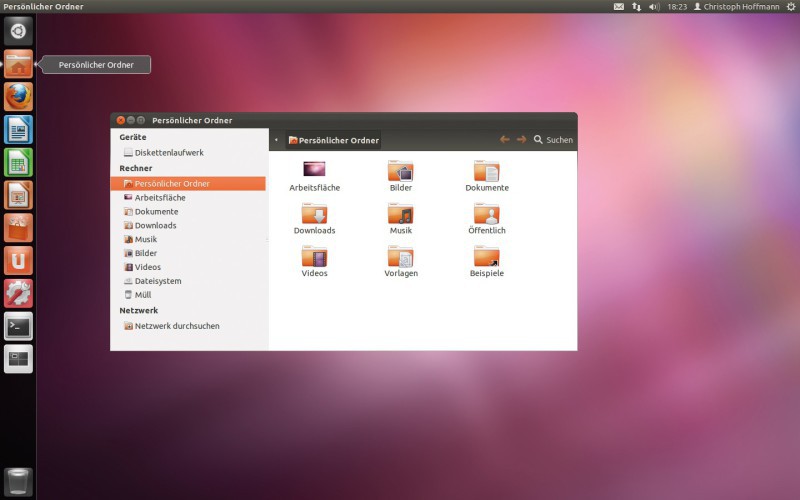
Der am linken Bildschirmrand verankerte Starter ist die Schaltzentrale von Ubuntu 11.10. Hier rufen Sie unter anderem die installierten Programme auf und greifen auf die eigenen Dateien zu
In der Grundeinstellung, bei einer Neuinstallation von Ubuntu 11.10, sind im „Starter“ zehn Icons untergebracht. Der Zugriff auf diese Icons ist übrigens auch über die Tastatur möglich. Halten Sie dazu die „Windows“-Taste gedrückt. Nun werden über den Icons Zahlen eingeblendet. Tippen Sie eine der Zahlen auf der Tastatur, wird die dazugehörige Anwendung gestartet.
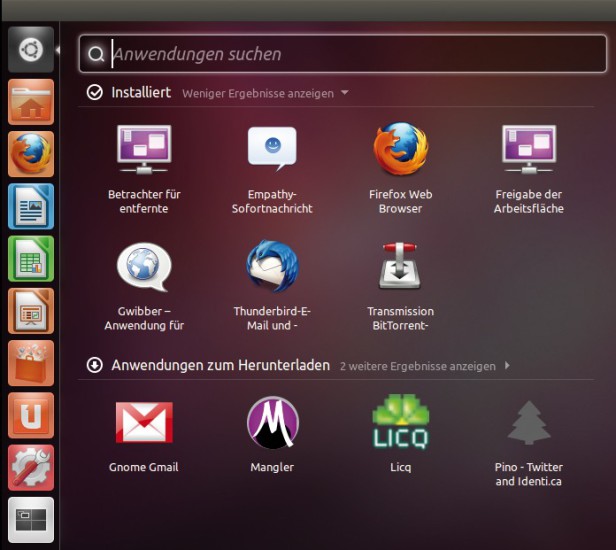
Über die „Dash-Startseite” geht’s zu den Anwendungen
Die einzelnen Programme sind in die Rubriken „Multimedia-Anwendungen“, „Internet-Anwendungen“ und „Mehr Anwendungen“ eingeteilt, die Suche nach Dateien ist ebenfalls möglich. Dazu geben Sie einfach den Namen der Anwendung in das Suchfeld ein. Nach einem Klick auf „Suchergebnisse filtern“ können Sie die Liste der Fundstellen durch Auswahl der Rubrik einschränken, etwa nach „Grafik“, „Spiele“ und „System“.
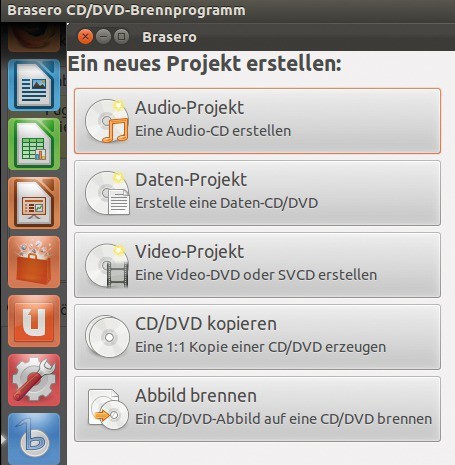
Die Icons geöffneter Anwendungen werden ebenfalls im Starter abgelegt
Unter dem Icon „Dash-Startseite“ sind die Icons für den persönlichen Ordner und die Anwendungen Firefox 7.0.1, Libre Office Writer 3.4.3, Libre Office Calc 3.4.3 und Libre Office Impress 3.4.3 platziert .
Ein Klick genügt, um das gewünschte Programm zu starten. Wollen Sie zusätzliche Programme laden und installieren, erledigen Sie dies über „Ubuntu Software-Center“. „Ubuntu One“ ist die Bezeichnung des Cloud-Speichers, in dem Sie Ihre Dateien ablegen können. In der kostenlosen Variante stehen Ihnen 5 GByte zur Verfügung. Über die beiden untersten Icons rufen Sie die „Systemeinstellungen“ und die „Arbeitsflächen“ auf.
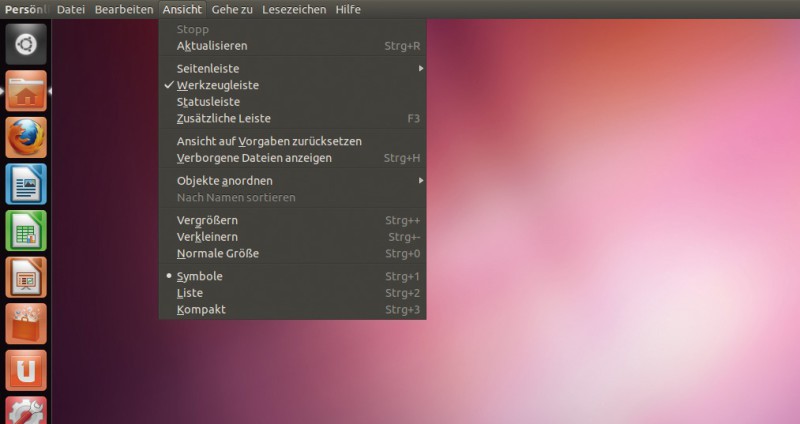
Erst wenn Sie mit dem Mauszeiger an den oberen Bildschirmrand des Unity-Desktops fahren, werden die Standardmenübefehle einer Anwendung angezeigt
Bei einigen Programmen ist die Menüleiste dynamisch. Das bedeutet, dass Standardbefehle wie „Datei“, „Bearbeiten“ und „Ansicht“ immer erst dann eingeblendet werden, wenn Sie mit dem Mauszeiger an den oberen Bildschirmrand des Desktops fahren. Diese Funktion wird etwa von Firefox, dem Software-Center und der Banshee-Medienwiedergabe unterstützt. In den Libre-Office-Komponenten ist die Menüleiste hingegen fest verankert.